Jejaring sosial memainkan peran mendasar dalam penyebaran foto yang kami ambil, karena kami mengunggahnya ke aplikasi seperti Instagram, Facebook, bahkan kami membagikannya di WhatsApp. Kami menggunakan ponsel cerdas kami untuk terus mengambil gambar, baik untuk keluarga, perjalanan, pesta, dll. Dan kami ingin mereka menjadi sempurna, dan apa yang lebih baik dari gunakan aplikasi Snapseed, dan jika mengetahui beberapa trik dalam menangani aplikasi lebih baik daripada lebih baik.
Oleh karena itu kita akan melihat beberapa trik yang membuat tugas lebih mudah bagi kita, dan memiliki beberapa foto bagus sehingga semua orang dapat menikmatinya, dan mendapatkan lebih banyak "suka" dan "suka".
Seperti yang sudah kita ketahui Snapseed adalah aplikasi pengeditan fotodiproduksi oleh Nik Software, sekarang dimiliki oleh Google, untuk iOS dan Android yang memungkinkan pengguna untuk melakukannya ambil foto dan terapkan filter digital. Dengan lebih dari satu juta unduhan dan peringkat 4,6 bintang, kami dapat mengatakan bahwa itu adalah aplikasi yang berkuasa dalam adegan pengeditan foto hari ini.
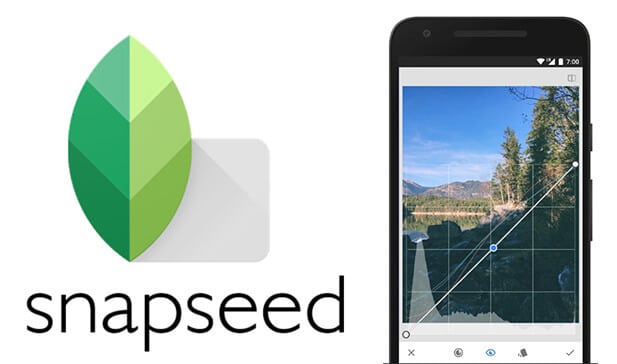
Sekarang mari kita lebih mengenal alat ini dan melihat apa yang kita temukan segera setelah kita membukanya: a Simbol "+" untuk menambahkan foto pilihan kami untuk diedit. Setelah selesai, Anda akan melihat bahwa ada sejumlah filter di layar dengan nama yang berbeda, seperti Potret, Halus, Pop, Tonjolkan dan masih banyak lagi.
Dalam hal ini saya telah memilih foto ini, dan filter Pop, sekarang kita akan menerapkan alat berikut yang akan kita temukan:
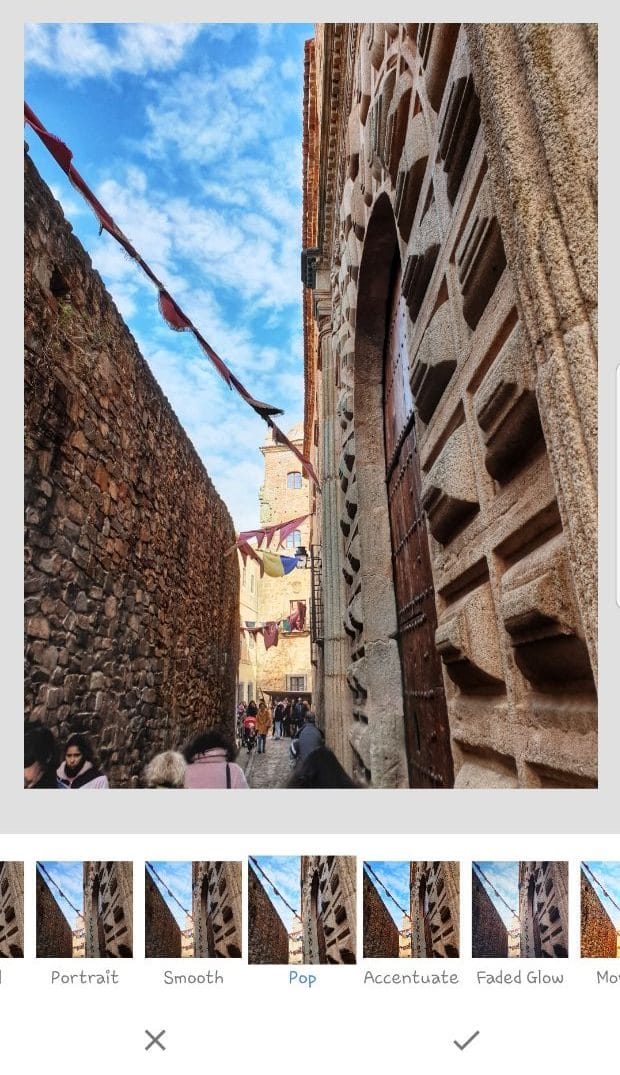
Anda dapat memilih untuk menerapkannya atau tidak, tetapi jika Anda mencari hasil akhir yang serupa dengan yang tercermin dalam filter ini, terapkan, dan Bahkan jika Anda tidak senang dengan hasilnya, jangan khawatir. Kami akan mengerjakannya sebagai basis dan kami akan memperlakukannya dengan alat berbeda yang dimiliki Snapseed, dan mendapatkan hasil terbaik.
Seperti yang Anda lihat, ada banyak pilihan dan alat yang kami miliki. Mari kita bicara tentang yang pertama:
Tingkatkan Foto
Ini adalah alat utama yang akan mengubah nilai-nilai seperti kecerahan, kontras, saturasi, bayangan, kehangatan, dll. Tapi di bagian atas layar kita bisa melihat "Brightness" yang merupakan opsi pertama yang keluar secara default.
Anda sudah tahu bahwa jika Anda menggeser jari Anda pada layar ke kiri atau ke kanan, Anda akan menaikkan atau menurunkan nilainya. Dan dengan melakukannya ke bawah atau ke atas, Anda akan dapat memilih di antara opsi yang tersedia "Sempurnakan foto”, Dan itu sudah kami sebutkan.
Opsi "Highlight“Misalnya memungkinkan kami menyempurnakan area foto yang telah "dibakar" atau sangat terang. Dengan opsi "bayangan" jika kita menaikkan nilai kita bisa mendapatkan lebih banyak informasi tentang foto yang dimaksud. Jika Anda tidak menyukai hasil yang tenang, kami baru saja mulai bekerja dengan Snapseed, dan masih ada pekerjaan rumah.

Detail
Di opsi Alat berikutnya, kami memiliki "Detail", Di mana kita bisa mendefinisikan"struktur"Dan"Peningkatan ketajaman". Nilai-nilai yang akan memberi kita lebih banyak informasi dan akan membantu menentukan aspek dan detail dari foto yang diedit. Jika Anda membawanya ke nilai maksimal Anda akan bisa menghargainya, tetapi yang menarik adalah Anda terus berusaha sampai Anda mencapai hasil yang diinginkan.

Semua yang dapat kami lakukan dengan aplikasi ini tidak berakhir di sini, karena dalam opsi berikut:
Kurva
Tunggu, kurva akan datang, seperti ungkapan mengatakan ... kita akan dapat memodifikasi sesuai namanya kurva warna, menarik karena kami bisa memodifikasi warna utama foto seperti merah, biru dan hijau.
Kami memilih warna yang diinginkan yang ingin kami modifikasi, misalnya, jika foto keluar sangat kebiruan karena adanya lampu, atau cahaya yang sangat dekat dengan opsi ini kami dapat menurunkan nada tersebut. Ini adalah opsi untuk memperbaiki bagian-bagian foto yang tidak terlalu kami sukai, tetapi ini adalah sesuatu yang harus Anda sentuh sedikit jika Anda tidak terlalu ahli di bidangnya, karena dapat merusak hasil akhirnya. Oleh karena itu kami menyarankan untuk melakukan variasi secukupnya untuk melanjutkan pengeditan.

Keseimbangan Putih
Alat berikutnya yang akan kita gunakan adalah "Keseimbangan Putih". Dalam opsi ini yang akan kami gunakan dengan sangat hati-hati, agar tidak merusak foto, Kita harus menggunakannya agar putih yang muncul di foto benar-benar putih, bukan kuning atau kotor.
Jika ada sesuatu yang muncul dalam foto Anda yang aslinya putih, tetapi ternyata kuning atau kebiruan, jika kita dapat memodifikasinya sedemikian rupa sehingga tampak seputih mungkin, pada umumnya kita akan memiliki sisa warna yang terwakili dengan sangat baik. Tetapi Anda sudah tahu bahwa itu akan bergantung pada fotografi itu sendiri, bahwa itu tidak akan pernah sama.
Perluas
Alat lain yang kami temukan disebut Perluas, dan ini adalah fungsi spektakuler lainnya memungkinkan kita untuk memperbesar ukuran gambar dengan secara otomatis mengisi ruang kerja baru yang telah kita buat, kita dapat menambahkan langit pada foto lanskap yang telah agak pendek di bagian atas, menambah bagian atas atau bawah bangunan yang tidak seimbang ...
Pekerjaan yang dilakukan pada foto kita bisa menjadi spektakuler, tetapi kita tidak boleh menyalahgunakannya terlalu banyak karena itu akan dibuat-buat dan hasil akhirnya tidak terlalu mencolok.

Dalam foto yang Anda lihat, saya telah membuat opsi di keempat sisi, sedikit memperbesar langit dan dinding dinding di kiri dan fasad di kanan. Sehingga memberikan sensasi lain pada fotografi.
Apa yang dilakukan aplikasi adalah mereplikasi tekstur lebih dekat ke tepi untuk memberi kita lebih banyak ruang. Jelas, hasilnya akan sangat bergantung pada kompleksitas tekstur, tetapi dalam kasus langit-langit atau dinding, apa yang dicapai cukup mengejutkan. Dengan cara yang sama, ini memungkinkan kami untuk sedikit mengoreksi perspektif foto, jadi jika Anda agak miring, Anda dapat memodifikasinya sehingga tampak agak lebih frontal.
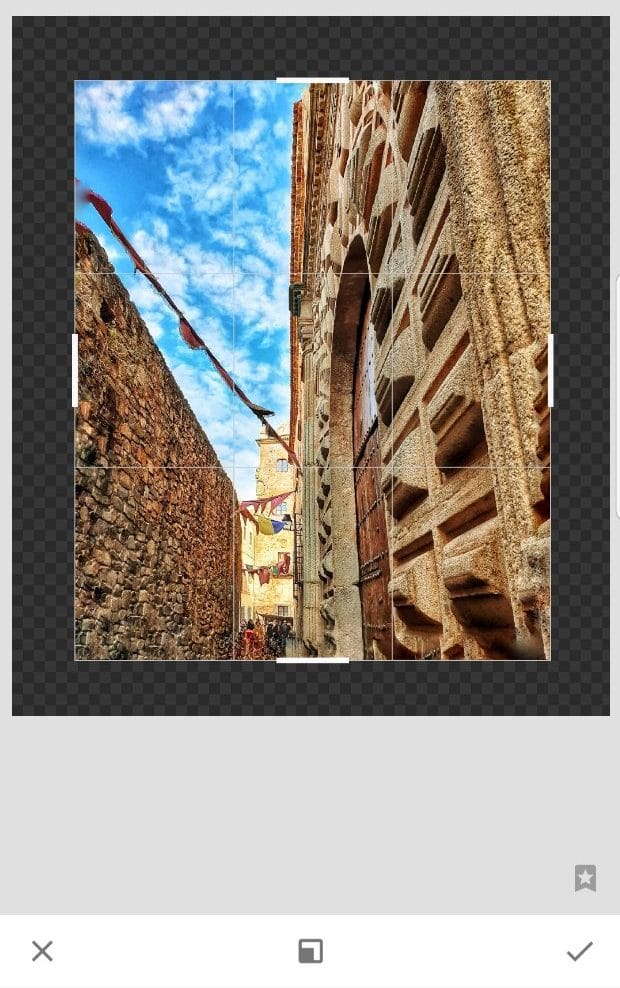
Selektif
Dengan alat ini kita bisa edit bagian-bagian foto secara terpisahDengan kata lain, kami memiliki kemungkinan untuk memodifikasi, misalnya, langit, tanpa mengubah fasad dalam kasus ini. Ini memungkinkan kami untuk mengubah opsi seperti kecerahan, kontras, saturasi, dan struktur foto. Dalam contoh ini kami telah menetapkan nilai yang sangat tinggi sehingga dapat dilihat sebagai intensitasnya hanya berubah di sebagian langit, sedangkan fasad belum terpengaruh oleh perubahan tersebut.
Untuk mengetahui area yang akan terkena, Anda harus melakukannya dengan dua jari memperbesar atau memperkecil (perbesar atau perkecil) untuk memperbesar atau memperkecil area ini, dan perubahan tersebut hanya akan memengaruhi area yang kami tentukan.
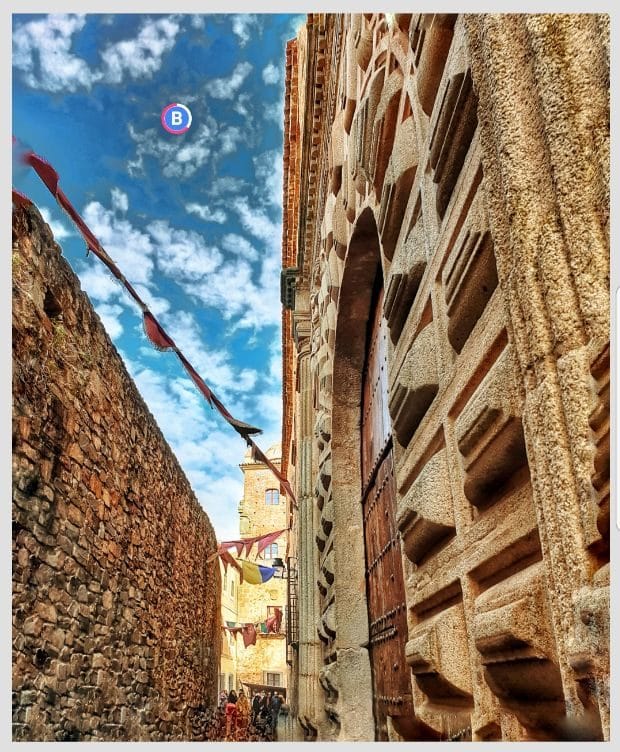
Bagaimana Anda melihat langit sekarang sangat menonjol, tanpa mengubah fasad atau dinding, dan juga menggunakan alat-alat yang telah kita lihat sejauh ini kita mendapatkan hasil yang kita lihat. Jika Anda suka, Anda dapat menyalin pengaturan yang dipilih tersebut, dengan mengklik huruf yang muncul saat Anda memilih efek ini, dan serangkaian opsi akan muncul, Anda dapat menempel dan menyalin pengaturan tersebut di area foto yang berbeda. Jika itu sesuai dengan keinginan Anda, Anda menghemat waktu dan tenaga, jika tidak Anda menghapusnya dan hanya itu.
Sikat
Sekarang mari kita gunakan alat kuas yang akan membantu Anda membuat efek dengan kehalusan seorang pelukis. Ini digunakan untuk menghilangkan atau mementingkan bagian-bagian foto, sesuai dengan keinginan kita, atau meninggalkan beberapa area dalam warna hitam dan putih, dan / atau menyorot warna.
Sapuan satu jari pada layar ini menampilkan kuas yang menawarkan opsi pengeditan lanjutan. Jika Anda ingin mengubah ukuran kuas, perbesar atau perkecil gambar. Menyentuh
untuk mengakses menu efek kuas, yang hanya berlaku untuk area gambar yang dipilih:
- Cahaya dan eksposur: Anda dapat mencerahkan atau menggelapkannya secara halus.
- Eksposisi: Anda dapat menambah atau mengurangi eksposurnya.
- Suhu: Anda dapat menambahkan nada dingin atau hangat ke dalamnya.
- Kejenuhan: Anda dapat menambah atau mengurangi intensitas warna.
Di setiap mode kuas, pilih
o
untuk mengubah opasitas, atau "Penghapus" untuk membatalkan efek kuas di area tempat Anda menerapkannya. Menyentuh
untuk melihat pratinjau sapuan kuas dengan warna oranye.
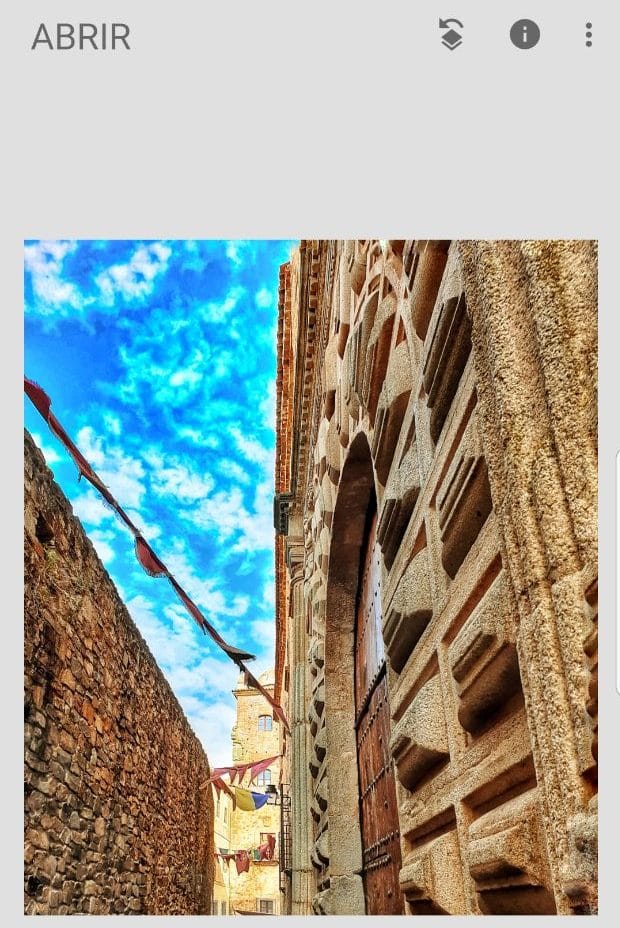
Jika Anda perhatikan, saya telah menerapkan kuas pada pintu fasad, menyoroti warna kayunya, yang sebelumnya tampak lebih kusam di foto aslinya. Seperti yang Anda lihat di bagian bawah saat memilih kuas, Anda memiliki opsi untuk memodifikasi cahaya dan eksposur, eksposur, suhu dan saturasi. Tanpa ragu, ini hanyalah contoh dari semua yang dapat Anda lakukan dengan aplikasi Snapseed ini.
Lihat hasil foto asli ke foto yang diedit dengan Snapseed, saya sama sekali bukan seorang profesional, dan hasilnya membuktikannya, tetapi seperti yang Anda lihat, Anda dapat mengambil foto yang sama sekali berbeda dengan salah satu aplikasi pengeditan foto terbaik. .


Eksposur ganda
Kita semua menyukai foto-foto di mana satu gambar muncul di dalam yang lain, seperti yang akan kita lihat sekarang, dengan menara di dalam perahu.

Untuk menggunakan opsi Snapseed ini, yang memungkinkan kita berkreasi secara maksimal, kita harus memilih foto pertama yang dalam hal ini adalah foto perahu (Anda dapat memilih tema yang paling Anda sukai, tentunya), dan kemudian mengeditnya sesuai keinginan kita.
Ketika kita sudah mengeditnya dengan alat yang kita kenal selama ini, kita harus menggunakannya di dalam Alat: eksposur ganda. Beberapa opsi muncul, dengan ikon berbeda di bagian bawah, yang pertama adalah foto dengan file «+» Itu akan memungkinkan kita untuk memilih gambar kedua yang akan kita tambahkan ke yang pertama.
Ikon berikutnya yang muncul adalah rangkaian label yang digunakan untuk menerapkan efek pada foto kedua ini seperti menambah kejelasan, menjadikannya lebih gelap atau lebih terang, dll. Dan terakhir, a drop dengan mana kita dapat mengatur intensitas transparansi dari foto kedua ini.
Kita harus menempatkan foto sesuai dengan keinginan kita, dan pada posisi yang diinginkan; terlepas dari bagaimana tampilan foto lainnya yang kami gunakan dan menerapkan opsi yang paling kami sukai. Kami menerima dan… kami belum selesai.
Selain itu, hasil fotonya belum sesuai dengan yang kita inginkan, oleh karena itu kita harus mengklik simbol undo 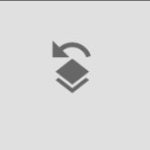
di bagian atas ponsel Kemudian klik «Lihat Edisi» dan kemudian pada «Tampilan ganda». Sekarang Sebuah kuas muncul yang harus kita pilih dan meningkatkan gambar utama kami akan menggunakan jari kami sebagai kuas Dan tergantung pada bagaimana kita melukis, gambar kedua akan muncul di tempat kita menggambar, dan sekarang kita memiliki gambar yang sudah diedit dan eksposur ganda selesai, seperti yang kita lihat di bawah.


Seperti yang Anda lihat, kami dapat melakukan banyak perbaikan pada fotografi kami, dengan sedikit waktu dan praktik, trik ini akan membantu kami menjadi seniman dalam pengeditan foto.